

Lors du processus d'utilisation du système win10, certains utilisateurs rencontrent souvent une panne d'écran bleu sur l'ordinateur ou après d'autres opérations, l'interface « Sélectionner la disposition du clavier » apparaît après le redémarrage de l'ordinateur. Comment ce problème peut-il être résolu ? Et comment éviter ce problème ? (Apprentissage recommandé :
Lorsque vous allumez l'ordinateur, "Sélectionnez la disposition du clavier", cliquez sur "Afficher plus de disposition du clavier" en bas à gauche.
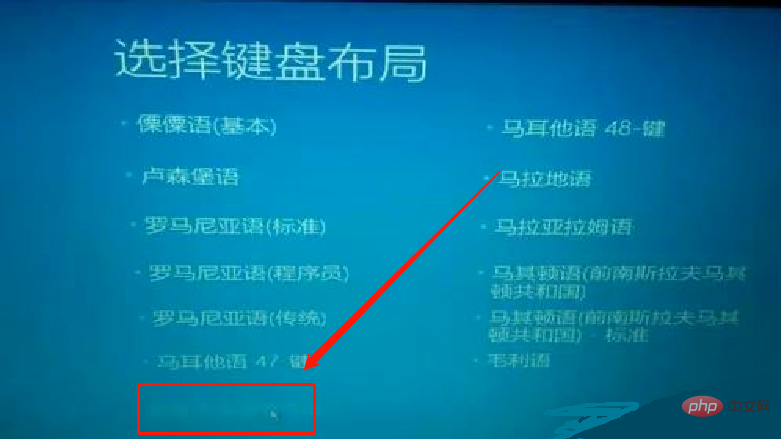
Trouvez le "Clavier chinois (simplifié) - américain" dont nous avons besoin, cliquez sur cette option, puis "Sélectionner une option" apparaîtra.

Cliquez sur "Sélectionner une option", deux éléments apparaîtront sur la page, cliquez sur "Dépannage".
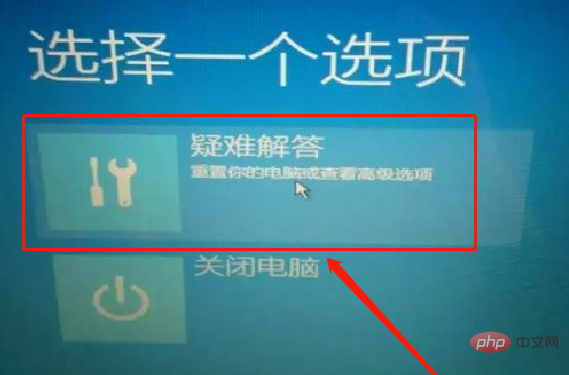
Après l'ouverture de « Dépannage », il y aura deux éléments. Cliquez sur « Options avancées » pour ouvrir 5 éléments. Nous choisissons en fonction des nôtres. raisons informatiques. Projet correspondant.
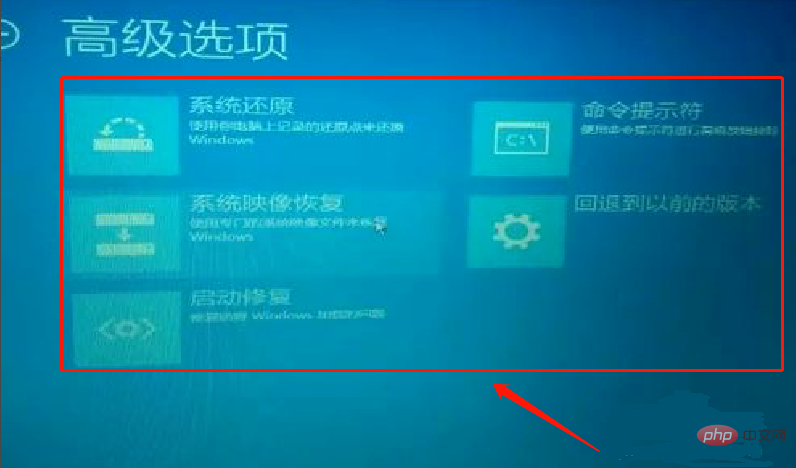
Ne vous inquiétez pas pour cette étape. Par exemple, si vous choisissez « Réparation de démarrage » en fonction de votre ordinateur, si vous choisissez la mauvaise. , le système vous le demandera. Si vous faites une erreur, vous pouvez cliquer sur la flèche dans le cercle supérieur gauche pour revenir en arrière et resélectionner. Si elle est correcte, l'ordinateur entrera en mode réparation et le problème sera résolu.

Ce qui précède est le contenu détaillé de. pour plus d'informations, suivez d'autres articles connexes sur le site Web de PHP en chinois!
 Le rôle de Cortana dans Windows 10
Le rôle de Cortana dans Windows 10
 L'installation de Windows 10 a échoué
L'installation de Windows 10 a échoué
 Liste des clés d'activation de Windows 10
Liste des clés d'activation de Windows 10
 Tutoriel de configuration du mot de passe de démarrage de Windows 10
Tutoriel de configuration du mot de passe de démarrage de Windows 10
 Introduction à l'emplacement d'ouverture d'exécution de Windows 10
Introduction à l'emplacement d'ouverture d'exécution de Windows 10
 Quel plugin est Composer ?
Quel plugin est Composer ?
 Que signifie le wifi désactivé ?
Que signifie le wifi désactivé ?
 Comment résoudre les erreurs rencontrées dans GeForce Experience
Comment résoudre les erreurs rencontrées dans GeForce Experience
 Le rôle des commandes du terminal Linux
Le rôle des commandes du terminal Linux